Mencoba Layanan Hosting Gratis di FreeHosting
FreeHosting yang beralamat di freehosting.com adalah sebuah web penyedia layanan hosting gratis. Keberadaannya memang tidak sepopuler penyedia layanan hosting gratis seperti 000webhost, awardspace maupun infinityfree.
Tetapi justru inilah yang membuat saya penasaran bagaimana dengan layanan hosting gratis yang ditawarkan oleh FreeHosting.
Fitur-fitur layanan hosting gratis dari FreeHosting
Berikut adalah beberapa fitur yang ditawarkan oleh FreeHosting untuk layanan hosting gratis
- Menggunakan kontrol panel cPanel
- Tersedia Site Builder dengan pilihan template hingga 170 buah
- Tersedia Softaculous Apps Installer
- Space 10 GB
- Bandwith unmetered
- 1 Email account
- 1 MySQL database
Yang perlu diperhatikan adalah bahwa untuk bisa menggunakan layanan hosting gratis di FreeHosting kita harus menyiapkan sebuah domain yang telah aktif. Dan yang perlu diperhatikan lagi adalah bahwa FreeHosting tidak menerima domain gratisan seperti .tk, .ml ataupun .ga
Mendaftar Layanan Hosting Gratis di FreeHosting
Berikut adalah cara mendaftar layanan hosting gratis di FreeHosting
1. Siapkan sebuah domain yang aktif. Di sini saya menggunakan domain tokcer.id yang saya registrasi di rumahweb
2. Buka alamat freehosting.com, kemudian klik SIGN UP
3. Klik Order Now pada paket Free Hosting
4. Pada bagian Choose a Domain... pilih I will use my existing domain and update my nameservers, kemudian masukkan nama domain Anda. Kemudian klik Use
5. Klik Continue
6. Klik Checkout
7. Isi detail personal dan informasi billing seperti di contoh berikut
8. Pada pilihan metode pembayaran silahkan pilih salah satu (untuk mudahnya pilih saja PayPal, meskipun Anda belum memiliki akun PayPal)
9. Pada bagian Join our mailing list di pilih No saja
10. Centang I have read and agree to the Terms of Service kemudian klik Complete Order
11. Akan ditampilkan order number seperti di gambar berikut
12. Cek email masuk, Anda akan mendapatkan dua buah pesan email dari FreeHosting.com
13. Buka pesan yang berjudul Confirm Your Registration
14. Klik link seperti di gambar berikut
15. Anda akan dihadapkan dengan halaman login. Masukkan email dan password yang telah Anda buat sebelumnya. kemudian klik Login
Seperti yang Anda lihat ternyata layanan hosting gratis yang baru saja kita daftarkan belum aktif.
Setelah menunggu lebih kurang 15-20 menit, layanan hosting gratis yang kita daftarkan tadi sudah aktif.
Klik SERVICES, perhatikan pada bagian Status ditampilkan keterangan Active
Sekarang cobalah untuk mengecek kembali email masuk. Seharusnya Anda akan mendapatkan pesan email berjudul Free Hosting Account Information. Buka email tersebut.
Seperti yang Anda lihat di situ ditampilkan beberapa informasi seperti :
- Username dan password cPanel
- Nameserver
- Akun FTP
- Pengaturan Email
Langkah selanjutnya setelah kita mendapatkan informasi tersebut adalah merubah nameserver domain kita dengan nameserver FreeHosting (ns1.freehosting.com dan ns2.freehosting.com).
Berikut adalah contoh bagaimana merubah nameserver di rumahweb.
Setelah merubah nameserver maka kita akan mencoba login ke cPanel menggunakan username dan password yang telah kita dapatkan.
Untuk alamat cPanel FreeHosting biasanya adalah https://cpanel.freehosting.com:2083
Alamat cPanel di atas bisa Anda temukan di informasi akun yang telah dikirim di email Anda.
Login dengan username dan password cPanel yang telah diberikan lewat email.
Berikut adalah tampilan awal dari cPanel.
Seperti Anda lihat di sana ditampilkan menu Softaculous Apps Installer yang tentunya akan memudahkan kita untuk menginstall Wordpress.
Demikianlah telah saya uraikan bagaimana cara mendapatkan layanan hosting gratis dari FreeHosting. Semoga bermanfaat.



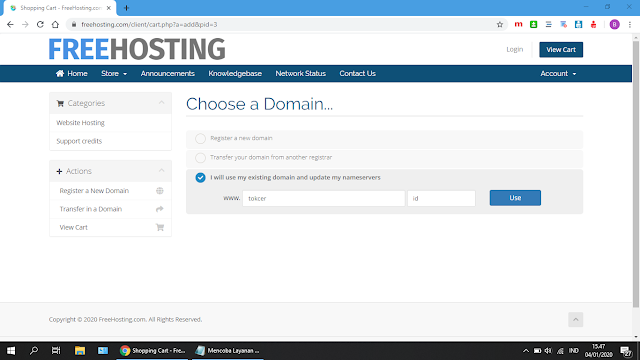

















Posting Komentar untuk "Mencoba Layanan Hosting Gratis di FreeHosting"